

操作成功!
第三板块:编辑排版
规范学好了,排版不专业也不行哦!下面我们趁热打铁进入第三部分,编辑排版。

Word的排版这里更多的是指产品手册、合同协议、标书、毕业论文这种比较长的文档,需要一个相对正式的结构,可能涉及到封面、目录、正文等部分。甚至对文档的页眉页脚页码也有严格要求。这些就需要我们在编辑排版的过程中通过一系列的设置来实现。
主要步骤有
1、设置标题样式
2、自动生成目录
3、设置页眉页脚
4、添加文档封面
1、设置标题样式
什么是标题样式,对于一个正规的文档,如果希望Word可以自动根据文档的内容来生成目录,就需要把所有的文档标题设置成标题样式。
首先我们要选中Word默认样式里的标题1。在开始——样式——标题1。(其他的级别选择方式以此类推)

默认的样式如果不是你想要的,那么就在标题1那里右键——修改,然后设置你需要的文字格式。
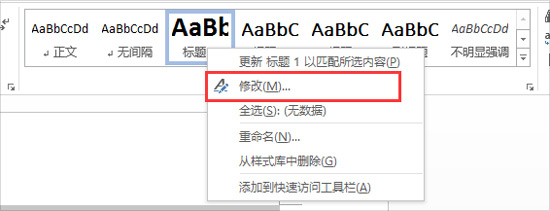
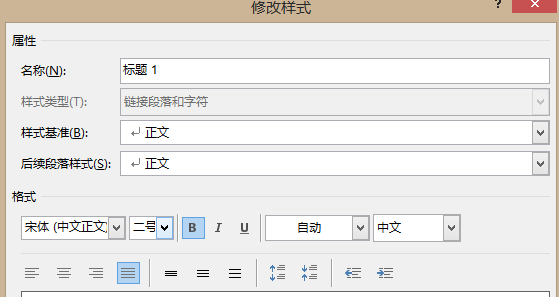
设置的标题是不含有自动编号的,如果你需要自动编号,可以设置将标题样式和自动编号进行关联,让所有设置的标题都可以自动进行编号。
设置方法:选中需要关联的标题——开始——多级列表——选择列表库里面第一种列表——再次点击多级列表——定义新的多级列表。
多级列表的位置还记得吗?
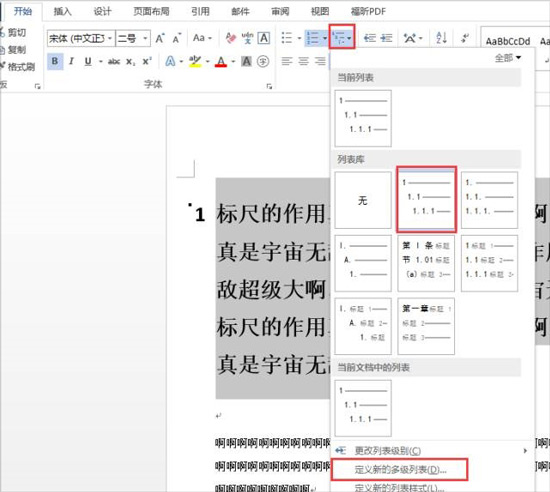
点开定义新的多级列表之后弹出的窗口可以设置标题样式和自动编号关联。
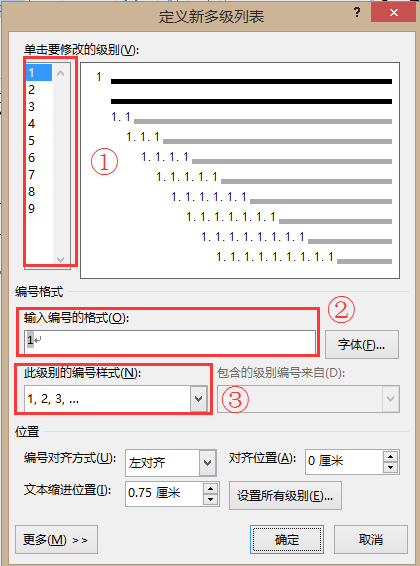
在①处可以选择不同级别的数字
在②处可以设置这个编号的格式,这里支持中文哦
在③处可以选择编号的样式,1、2、3还是一、二、三还是A、B、C等等
最后一步很重要,不要着急点确定,点左下角的更多。然后选择将级别链接到样式,然后在①处对1级编号链接到标题1,2级编号链接到标题2,以此类推。这样就设置完啦!
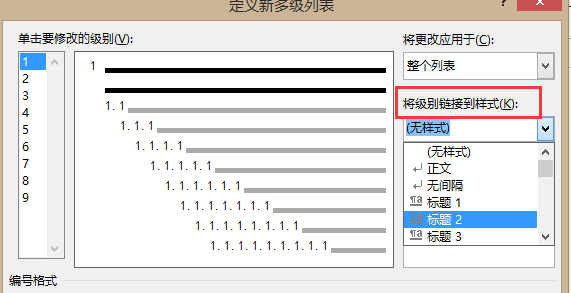
2、自动生成目录
设置好了标题样式,自动生成目录就会非常方便,点击菜单栏的引用——目录——自动目录,就可以生成了。
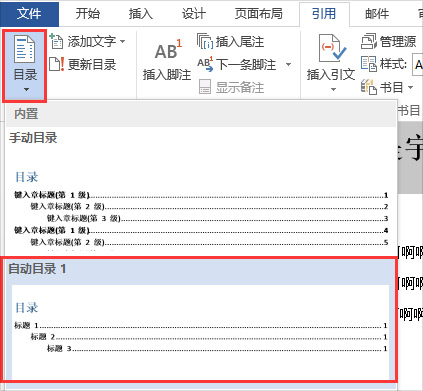
如果内容调整了,需要更新目录,只需要点击一下目录边上的更新按钮即可。
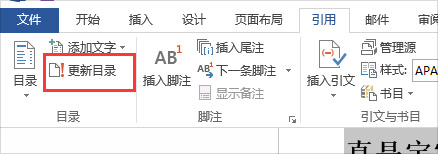
目录生成以后,我们需要让目录和正文真正的分隔开,这里如果用分页符就错啦,分页符只能换页,但是无法从本质上把目录和正文隔开,会对后面工作造成不便。所以我们要用分节符。
方法:先将光标放在目录的最后,点击菜单栏页面布局——分隔符——分节符——下一页。
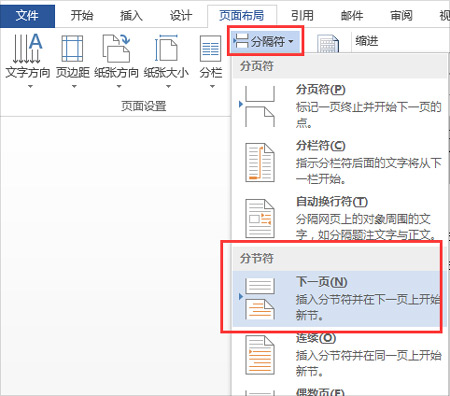
3、设置页眉页脚
我们在需要打印并装订成册的文档里需要设置页眉页脚,还需要奇偶页对称的页码设置,我们一步步来。
先设置页眉页脚
方法:菜单栏插入——页眉/页脚——选择合适的奇数页页眉/页脚
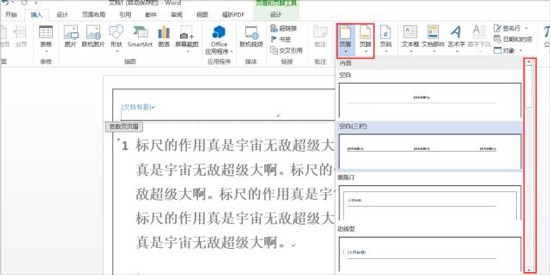
选好之后,如果想要奇数页页眉和偶数页页眉不同,双击进入页眉/页脚,勾选奇偶页不同,然后再将文档下拉到偶数页,再编辑偶数页的页眉页脚。
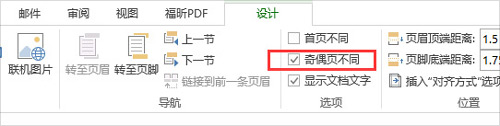
接下来看设置页码
双击进入正文第一页的页眉/页脚,如果前面设置目录的时候插入了分节符,我们就要点击取消“链接到前一条页眉”
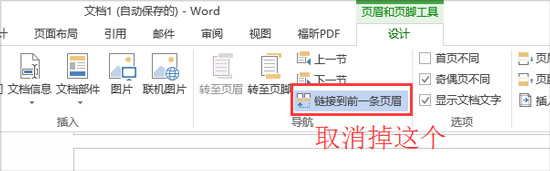
然后点击页码下拉条——设置页码格式,起始页码设置为1。
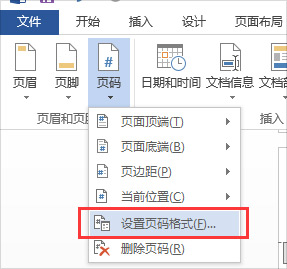
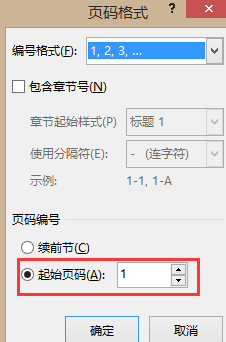
4、添加文档封面
在完成了所有内容的编辑以后,我们可以添加一个封面,让这份文档显得更专业。
方法:菜单栏插入——封面——选择合适的封面
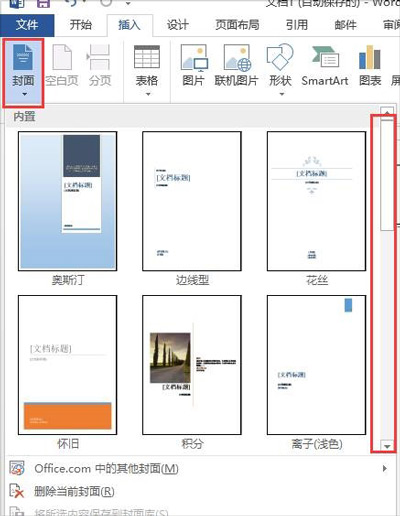
如果需要打印,我们需要在封面后面插入一个空白页当作封二,避免装订的时候目录页直接装订在封面背后。
第四板块:多人协作

最后我们来说一个完成以后要做的事情。我们做完一份文档,肯定要给自己的上级或者对接的客户发过去,基本上都会有所修改,然而最头疼的事情就是对方发给你以后你根本不知道他修改了什么东西,或者你的同事、客户、下属发给你一份Word,你要怎么修改才能保证你们对接的效率最大化。这就是今天要讲的压轴技巧,他人协作。
1、批注
批注不修改内容,只写评语
首先我们选中要批注的段落(或段落里的某句话、某个词),然后在菜单栏审阅——新建/删除批注,就可以写评语啦。
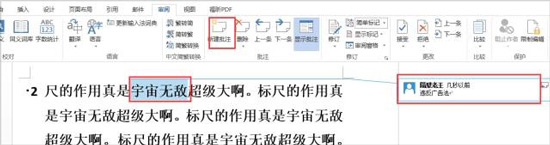
2、修订
修订可以对文档进行修改
如果你想直接对文章内容进行修改,在审阅里面点击修订,这样你在文档里面做的修改都会被记录下来。
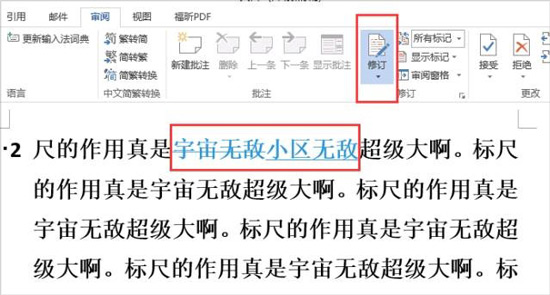
怕老板不会开,你可以把修订点开保存了以后再发给他呀,他既然不会开估计也不会关的~
3、接受/拒绝别人的修订
如果你决定硬气一把,不接受别人给的修改意见,那么就可以把别人修订过的内容全部拒绝,位置在下图

或者你软了,全部接受也可以。
4、老板没开修订就改了?
总有一次,你的老板没有开修订,或者恶意的关了你的修订悄悄把文档给改了,让你自己悟一下哪里是不对的,你可以心里大声说一句悟你妹啊!不开修订本宝宝也能看出来哪里改了!
怎么看呢,首先你发给他的原版可别删了……打开审阅——比较——比较文档——设置原文档和新文档,然后Word就会自动比较并用修订功能标出所有的不同。这个世界上再也没有人能够阴你了……

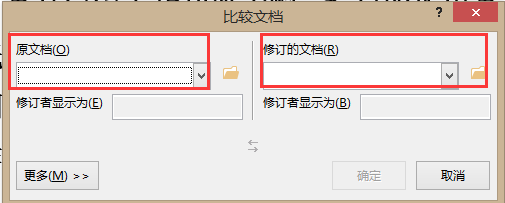
结束了吗?还没有,对语言有研究的都知道压轴这个词是倒数第二个的意思,那么最后再讲一个财务、行政、HR等职能部门比较需要的一个功能,邮件合并。(因为我不是这些部门所以下面就不截图示范啦)
Word可以针对格式相同,但是内容不同的大量文档,比如工资条、慰问信、信封收件人、证书等进行快速批量的生成,节省大量的工作时间。
准备工作:制作好的Word格式模板,以及含有所需数据的Excel。
方法:菜单栏点击邮件——选择收件人——使用现有列表,然后选择你的数据Excel文件。
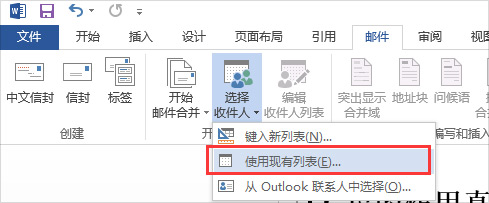
然后选中要反复替换内容的文本——插入合并域——在列表里选择要放进去的字段——完成一个字段的插入,重复操作直到完成所有字段的插入。
注意:所有被插入合并域以后的字段都带有了书名号,这表示这些字段在打印或者发邮件的时候会被替换成每一条信息分别执行一次。
然后在菜单栏点击预览效果——查看无误以后点击“完成并合并”——选择要生成Word文档/打印/发送电子邮件。
注意:如果发送电子邮件,需要用Outlook客户端,并且原始数据的Excel里具有电子邮件地址这列信息才可以。
一定先进行预览测试校对无误再发送哦,以免全部发出以后发现出错了。
合并的时候选择电子邮件——设置收件人邮箱所在字段——给邮件设置邮件标题——选择发送哪些记录(也就是发送给哪些收件人)
北京优联信驰信息科技有限公司
电话:010 - 8057 0224
地址:北京市通州区潞苑南大街甲560号新潞运河文创园B4-1-2
评论